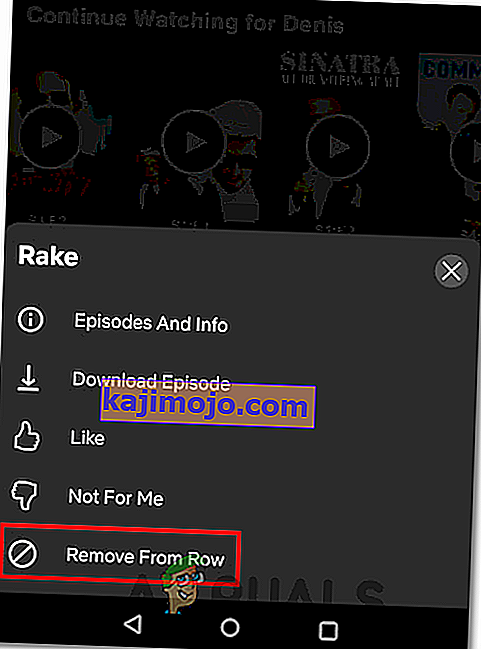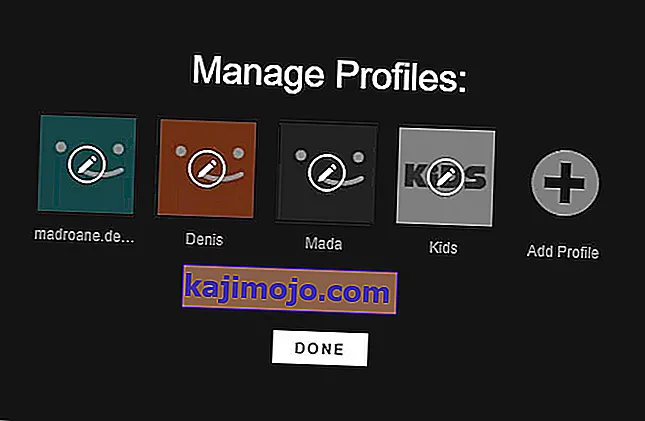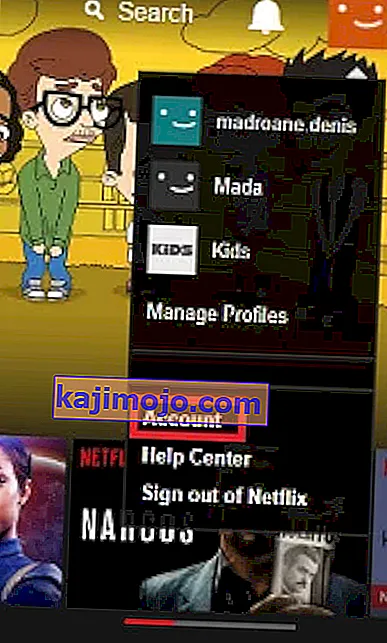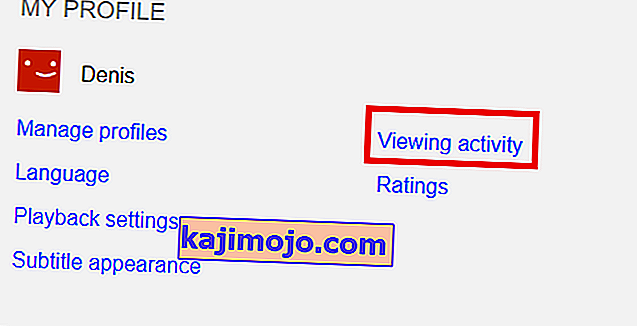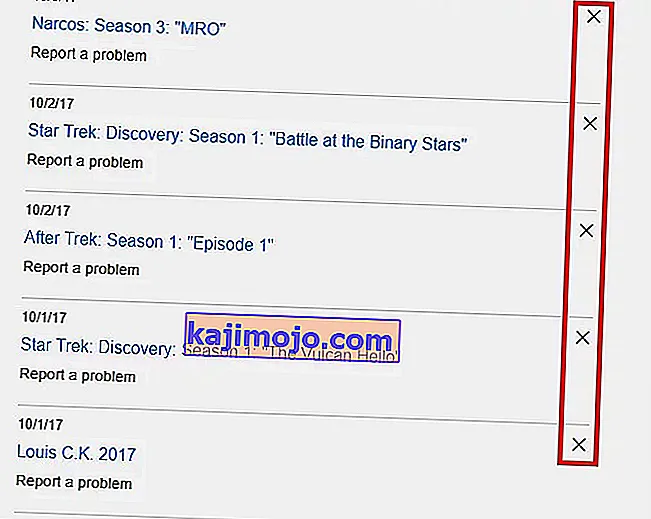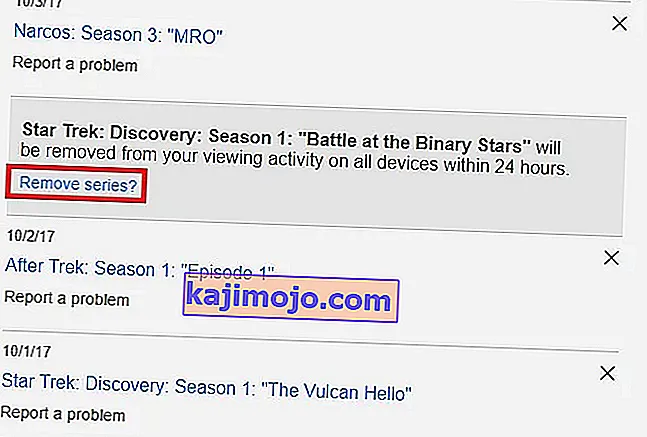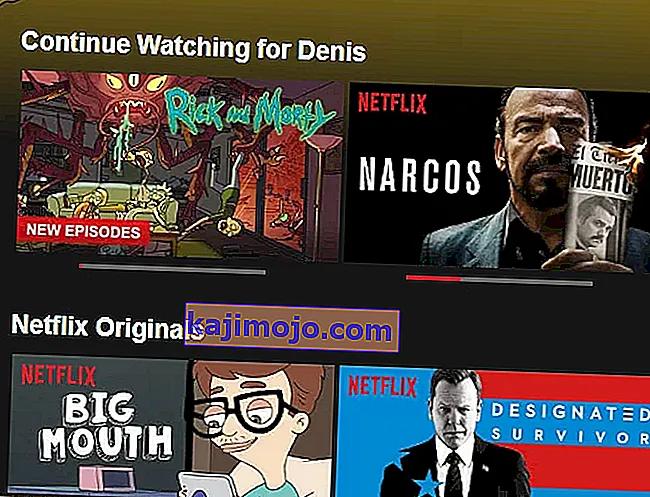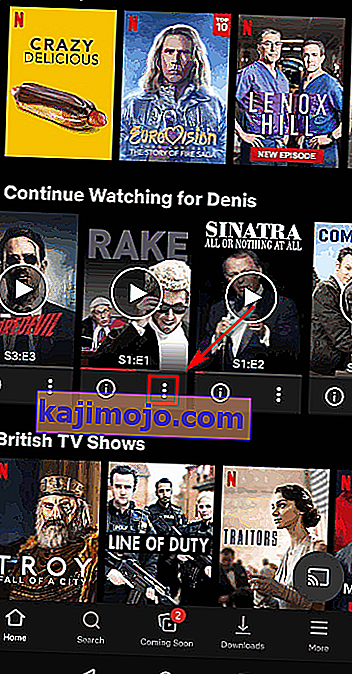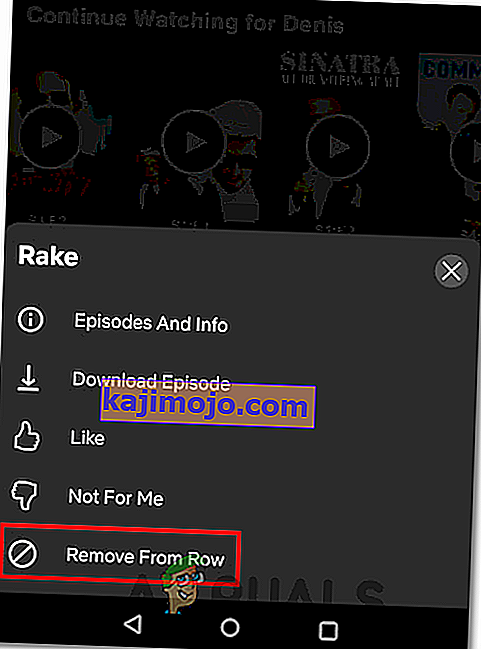Η μετεωρική άνοδος του Netflix μπορεί να αποδοθεί σε μεγάλο βαθμό στα αρχικά του προγράμματα, αλλά όχι εξ ολοκλήρου. Μόλις το 2017, η υπηρεσία ροής έχει δαπανήσει πάνω από 6 δισεκατομμύρια δολάρια μόνο για το αρχικό περιεχόμενο. Παίρνω πολλά στην Smart TV μου, αλλά συνεχίζω να επιστρέφω στο Netflix παρόλο που έχω συνδρομή στο HBO Go. Επιστρέφω κυρίως επειδή η εφαρμογή Netflix είναι πολύ πιο εύκολη στη χρήση. Εκτός από τη λίστα περιεχομένου, το Netflix διαθέτει μια από τις καλύτερες διεπαφές χρήστη που διατίθενται επί του παρόντος σε ιστότοπους ροής περιεχομένου premium.
Όλα είναι τόσο διαισθητικά, από την ενημερωτική σύνοψη έως την προεπισκόπηση βίντεο, όλα αντιστοιχούν σε μια ξέγνοιαστη εμπειρία binging. Ανεξάρτητα από την πλατφόρμα που χρησιμοποιείτε, το Netflix θα θυμάται αυτό που παρακολουθήσατε και σας δίνει τη δυνατότητα να συνεχίσετε το binging σας από εκεί που το αφήσατε. Ακόμα περισσότερο, έχει μια ενότητα Συνέχιση παρακολούθησης που θα περιλαμβάνει μια επιλογή με όλες τις εκπομπές / ταινίες που έχετε αρχίσει να παρακολουθείτε.

Ακόμα κι αν αυτό διευκολύνει τα πράγματα, εισάγει επίσης ένα πιθανό πρόβλημα. Τι γίνεται αν ξεκινήσετε μια νέα τηλεοπτική εκπομπή, αλλά συνειδητοποιείτε γρήγορα ότι δεν σας αρέσει; Θα μπορούσε επίσης να κάνετε κοινή χρήση του λογαριασμού με κάποιον άλλο και ότι δεν θέλετε να ξέρουν τι παρακολουθείτε. Για όλες αυτές τις καταστάσεις, θα χαρείτε να μάθετε ότι υπάρχει τρόπος να αφαιρέσετε εκπομπές από τη λίστα Συνέχεια παρακολούθησης .
ΕΝΗΜΕΡΩΣΗ: Με την τελευταία ενημέρωση που κυκλοφόρησε το Netflix, η εκκαθάριση της λίστας " Συνέχεια παρακολούθησης " είναι πλέον δυνατή σε όλες τις πλατφόρμες.
Ωστόσο, η διαδικασία κατάργησης στοιχείων από τη λίστα Συνέχεια παρακολούθησης είναι διαφορετική ανάλογα με την πλατφόρμα στην οποία χρησιμοποιείτε το Netflix. Τα καλά νέα είναι ότι έχουμε ετοιμάσει 2 εκτενείς οδηγούς που θα σας καθοδηγήσουν σε όλη τη διαδικασία, είτε μεταδίδετε περιεχόμενο μέσω κινητής συσκευής (Android ή iOS) είτε από Windows ή macOS.
Μέθοδος 1: Πώς να διαγράψετε τη λίστα "Συνέχεια παρακολούθησης" σε υπολογιστή / macOS
- Συνδεθείτε στον λογαριασμό σας Netflix και επιλέξτε το προφίλ σας.
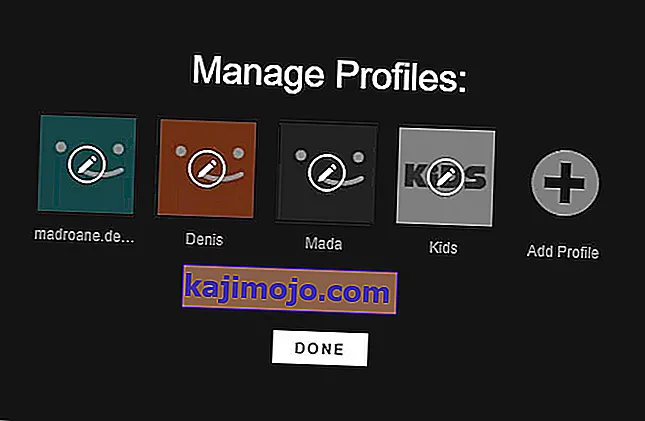
- Εντοπίστε το όνομα του προφίλ σας στην επάνω δεξιά γωνία της οθόνης.
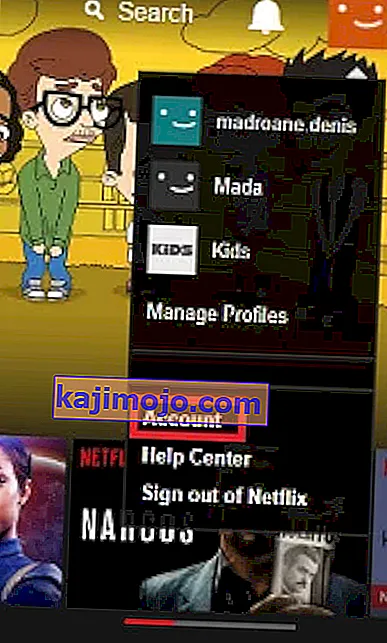
- Πραγματοποιήστε κύλιση μέχρι το προφίλ μου και πατήστε Προβολή δραστηριότητας .
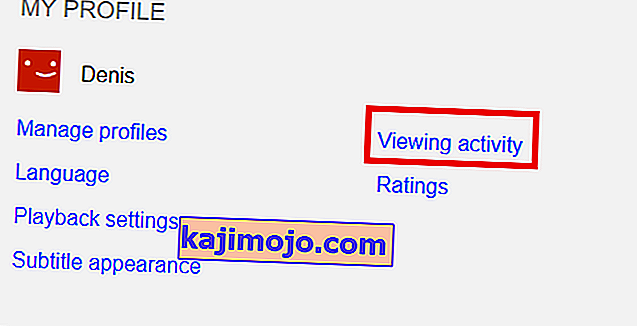
- Θα πρέπει να δείτε μια λίστα με όλες τις ταινίες και τις τηλεοπτικές εκπομπές που παρακολουθήσατε με χρονολογική σειρά. Σε αυτό το σημείο, κάντε κλικ στο κουμπί X για να καταργήσετε μια συγκεκριμένη εκπομπή από όλες τις συσκευές σας.
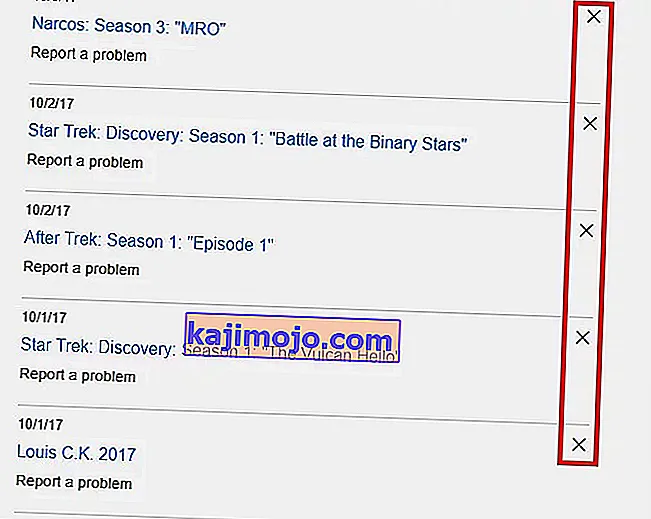
- Για να αποτρέψετε την εμφάνιση μιας τηλεοπτικής εκπομπής στη λίστα Συνέχιση παρακολούθησης , πρέπει να κάνετε κλικ στο Κατάργηση σειράς . Μπορεί να χρειαστούν έως και 24 ώρες έως ότου η εκπομπή που καταργήσατε να σταματήσει να εμφανίζεται σε όλες τις πλατφόρμες.
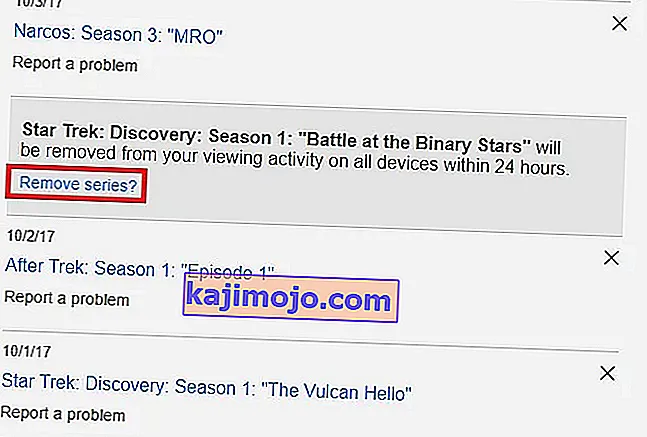
- Τώρα μπορείτε να επιστρέψετε στην αρχική οθόνη. Η λίστα " Συνέχεια παρακολούθησης " δεν πρέπει να περιέχει την εκπομπή που μόλις καταργήσατε.
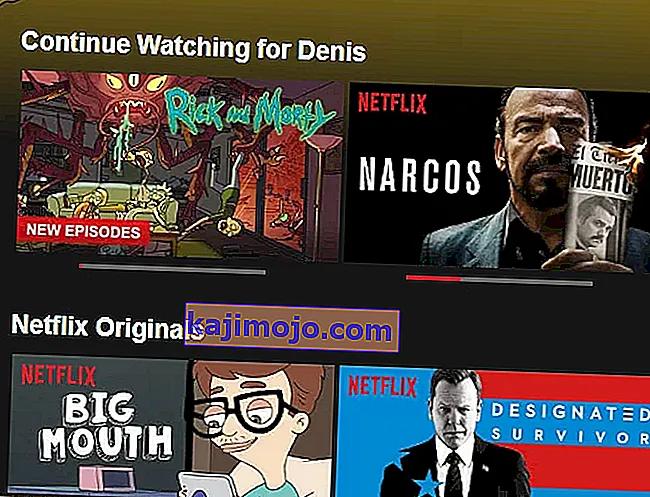
Μέθοδος 2: Πώς να διαγράψετε τη λίστα "Συνέχεια παρακολούθησης" σε Android / iOS
- Ανοίξτε το Netflix, συνδεθείτε με τον λογαριασμό σας και, στη συνέχεια, αποκτήστε πρόσβαση στο προφίλ στο οποίο θέλετε να διαγράψετε τις καταχωρήσεις Συνέχεια παρακολούθησης .
- Μεταβείτε στην καρτέλα Αρχική σελίδα και, στη συνέχεια, μετακινηθείτε προς τα κάτω στην κατηγορία Συνέχεια παρακολούθησης .
- Μόλις φτάσετε στη σωστή τοποθεσία, πατήστε το κουμπί δράσης (εικονίδιο με τρεις κουκκίδες) που σχετίζεται με την καταχώριση που θέλετε να καταργήσετε από τη λίστα Συνέχεια παρακολούθησης .
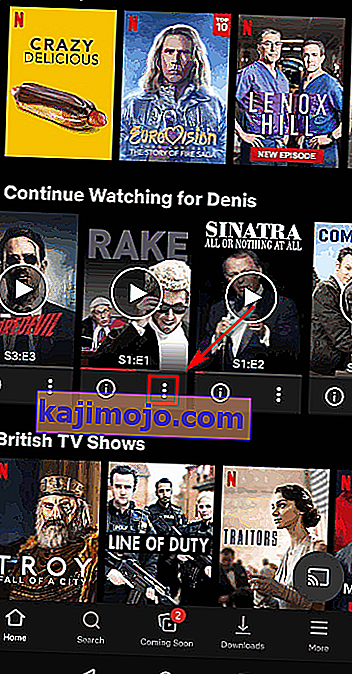
- Από το μενού περιεχομένου που εμφανίστηκε πρόσφατα, πατήστε Κατάργηση από τη σειρά και , στη συνέχεια, επιβεβαιώστε πατώντας Ok στο ακόλουθο μήνυμα.